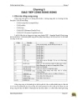YOMEDIA

ADSENSE
Chương 5: GIAO TIẾP CỐNG SONG SONG
169
lượt xem 29
download
lượt xem 29
download
 Download
Vui lòng tải xuống để xem tài liệu đầy đủ
Download
Vui lòng tải xuống để xem tài liệu đầy đủ
Thông thường tốc độ xử lý dữ liệu của các thiết bị ngoại vi như máy in chậm hơn PC nhiều nên các đường ACK, BUSY và STR được sử dụng cho kỹ thuật bắt tay. Khởi đầu, PC đặt dữ liệu lên bus sau đó kích hoạt đường STR xuống mức thấp để thông tin cho máy in biết rằng dữ liệu đã ổn định trên bus. Khi máy in xử lý xong dữ liệu, nó sẽ trả lại tín hiệu ACK xuống mức thấp để ghi nhận. PC đợi cho đến khi đường BUSY từ máy in xuống thấp (máy in không bận)...
AMBIENT/
Chủ đề:
Bình luận(0) Đăng nhập để gửi bình luận!
Nội dung Text: Chương 5: GIAO TIẾP CỐNG SONG SONG
- Tài liệu Lập trình hệ thống Chương 5 Chương 5 GIAO TIẾP CỐNG SONG SONG 1. Cấu trúc cổng song song Cổng song song gồm có 4 đường điều khiển, 5 đường trạng thái và 8 đường dữ liệu bao gồm 5 chế độ hoạt động: - Chế độ tương thích (compatibility). - Chế độ nibble. - Chế độ byte. - Chế độ EPP (Enhanced Parallel Port). - Chế độ ECP (Extended Capabilities Port). 3 chế độ đầu tiên sử dụng port song song chuẩn (SPP – Standard Parallel Port) trong khi đó chế độ 4, 5 cần thêm phần cứng để cho phép hoạt động ở tốc độ cao hơn. Sơ đồ chân của máy in như sau: Chân Tín hiệu Mô tả 1 STR (Out) Mức tín hiệu thấp, truyền dữ liệu tới máy in 2 D0 Bit dữ liệu 0 3 D1 Bit dữ liệu 1 4 D2 Bit dữ liệu 2 5 D3 Bit dữ liệu 3 6 D4 Bit dữ liệu 4 7 D5 Bit dữ liệu 5 8 D6 Bit dữ liệu 6 9 D7 Bit dữ liệu 7 10 ACK (In) Mức thấp: máy in đã nhận 1 ký tự và có khả năng nhận nữa 11 BUSY (In) Mức cao: ký tự đã được nhận; bộ đệm máy in đầy; khởi động máy in; máy in ở trạng thái off-line. 12 PAPER EMPTY (In) Mức cao: hết giấy 13 SELECT (In) Mức cao: máy in ở trạng thái online 14 AUTOFEED (Out) Tự động xuống dòng; mức thấp: máy in xuống dòng tự động 15 ERROR (In) Mức thấp: hết giấy; máy in ở offline; lỗi máy in 16 INIT (Out) Mức thấp: khởi động máy in 17 SELECTIN (Out) Mức thấp: chọn máy in 18-25 GROUND 0V Cổng song song có ba thanh ghi có thể truyền dữ liệu và điều khiển máy in. Địa chỉ cơ sở của các thanh ghi cho tất cả cổng LPT (line printer) từ LPT1 đến LPT4 được lưu trữ trong vùng dữ liệu của BIOS. Thanh ghi dữ liệu được định vị ở offset 00h, thanh ghi trang Phạm Hùng Kim Khánh Trang 116
- Tài liệu Lập trình hệ thống Chương 5 thái ở 01h, và thanh ghi điều khiển ở 02h. Thông thường, địa chỉ cơ sở của LPT1 là 378h, LPT2 là 278h, do đó địa chỉ của thanh ghi trạng thái là 379h hoặc 279h và địa chỉ thanh ghi điều khiển là 37Ah hoặc 27Ah. Tuy nhiên trong một số trường hợp, địa chỉ của cổng song song có thể khác do quá trình khởi động của BIOS. BIOS sẽ lưu trữ các địa chỉ này như sau: Địa chỉ Chức năng 0000h:0408h Địa chỉ cơ sở của LPT1 0000h:040Ah Địa chỉ cơ sở của LPT2 0000h:040Ch Địa chỉ cơ sở của LPT3 Định dạng các thanh ghi như sau: Thanh ghi dữ liệu (hai chiều): 7 6 5 4 3 2 1 0 Tín hiệu máy in D7 D6 D5 D4 D3 D2 D1 D0 Chân số 9 8 7 6 5 4 3 2 Thanh ghi trạng thái máy in (chỉ đọc): 7 6 5 4 3 2 1 0 Tín hiệu máy in BUSY ACK PAPER EMPTY SELECT ERROR IRQ x x Số chân cắm 11 10 12 13 15 - - - Thanh ghi điều khiển máy in: 7 6 5 4 3 2 1 0 Tín hiệu x x DIR IRQ SELECTIN INIT AUTOFEED STROBE máy in Enable Số chân cắm - - - - 17 16 14 1 x: không sử dụng IRQ Enable: yêu cầu ngắt cứng; 1 = cho phép; 0 = không cho phép Chú ý rằng chân BUSY được nối với cổng đảo trước khi đưa vào thanh ghi trạng thái, các bit SELECTIN , AUTOFEED và STROBE được đưa qua cổng đảo trước khi đưa ra các chân của cổng máy in. Thông thường tốc độ xử lý dữ liệu của các thiết bị ngoại vi như máy in chậm hơn PC nhiều nên các đường ACK , BUSY và STR được sử dụng cho kỹ thuật bắt tay. Khởi đầu, PC đặt dữ liệu lên bus sau đó kích hoạt đường STR xuống mức thấp để thông tin cho máy in biết rằng dữ liệu đã ổn định trên bus. Khi máy in xử lý xong dữ liệu, nó sẽ trả lại tín hiệu ACK xuống mức thấp để ghi nhận. PC đợi cho đến khi đường BUSY từ máy in xuống thấp (máy in không bận) thì sẽ đưa tiếp dữ liệu lên bus. Phạm Hùng Kim Khánh Trang 117
- Tài liệu Lập trình hệ thống Chương 5 2. Giao tiếp với thiết bị ngoại vi 2.1. Giao tiếp với máy tính Quá trình giao tiếp với cổng song song dùng 2 chế độ: chế độ chuẩn SPP và chế độ mở rộng. Việc giao tiếp ở chế độ chuẩn mô tả như sau: 13 13 25 25 12 12 24 24 11 11 23 23 10 10 22 22 9 9 21 21 8 8 20 20 7 7 19 19 6 6 18 18 5 5 17 17 4 4 16 16 3 3 15 15 2 2 14 14 1 1 Hình 5.1 - Trao đổi dữ liệu qua cổng song song giữa 2 PC dùng chế độ chuẩn Sơ đồ chân kết nối mô tả như sau: PC1 PC2 Chức năng Chân Chân Chức năng D0 2 15 ERROR D1 3 13 SELECT D2 4 12 PAPER EMPTY D3 5 10 ACK D4 6 11 BUSY BUSY 11 6 D4 ACK 10 5 D3 PAPER EMPTY 12 4 D2 SELECT 13 3 D1 ERROR 15 2 D0 GND 25 25 GND Ngoài ra, việc kết nối giữa 2 máy tính sử dụng cổng song song có thể dùng chế độ mở rộng, chế độ này cho phép giao tiếp với tốc độ cao hơn. Phạm Hùng Kim Khánh Trang 118
- Tài liệu Lập trình hệ thống Chương 5 13 13 25 25 12 12 24 24 11 11 23 23 10 10 22 22 9 9 21 21 8 8 20 20 7 7 19 19 6 6 18 18 5 5 17 17 4 4 16 16 3 3 15 15 2 2 14 14 1 1 Hình 5.2 - Trao đổi dữ liệu qua cổng song song giữa 2 PC dùng chế độ mở rộng Sơ đồ chân kết nối mô tả như sau: PC1 PC2 Chức năng Chân Chân Chức năng D0 2 2 D0 D1 3 3 D1 D2 4 4 D2 D3 5 5 D3 D4 6 6 D4 D5 7 7 D5 D6 8 8 D6 D7 9 9 D7 SELECT 13 17 SELECTIN BUSY 11 16 INIT ACK 10 1 STROBE SELECTIN 17 13 SELECT INIT 16 11 BUSY STROBE 1 10 ACK 2.2. Giao tiếp thiết bị khác Quá trình giao tiếp với các thiết bị ngoại vi có thể thực hiện thông qua chế độ chuẩn. Để đọc dữ liệu, có thể dùng một IC ghép kênh 2 1 74LS257 và dùng 4 bit trạng thái của cổng song song còn xuất dữ liệu thì sử dụng 8 đường dữ liệu D0 – D7. Phạm Hùng Kim Khánh Trang 119
- Tài liệu Lập trình hệ thống Chương 5 74LS06 9 8 1 STROBE 10K1 14 2 3 2 9 15 4 D0 Q0 5 8 3 7 D1 Q1 6 7 16 8 D2 Q2 9 6 4 13 D3 Q3 12 5 VCC 17 14 D4 Q4 15 4 5 17 D5 Q5 16 3 18 18 D6 Q6 19 2 1 6 D7 Q7 19 11 7 CLK 20 1 8 OE 21 9 74LS374 22 10 ACK 23 11 PAPER EMPTY 74LS257 SW0-7 10K 24 12 SELECT 4 2 2 3 9 25 74LS06 7 1Y 1A 5 5 Q0 D0 4 8 13 9 2Y 2A 11 6 Q1 D1 7 7 BUSY 2 1 12 3Y 3A 14 9 Q2 D2 8 6 4Y 4A 12 Q3 D3 13 5 VCC 3 15 Q4 D4 14 4 74LS06 1B 6 16 Q5 D5 17 3 2B 10 19 Q6 D6 18 2 1 AUTO FEED 3 4 3B 13 Q7 D7 4B 11 1 CLK 74LS06 A/B 15 1 G OE SELECT IN 5 6 74LS374 Hình 5.3 – Mạch giao tiếp đơn giản thông qua cổng máy in Giao diện: Hình 5.4 – Giao diện của chưnơg trình giao tiếp với cổng máy in Chương trình giao tiếp trên VB sử dụng thư viện liên kết động để trao đổi dữ liệu với cổng máy in. Thư viện IO.DLL bao gồm các hàm sau: - Hàm PortOut: xuất 1 byte ra cổng Phạm Hùng Kim Khánh Trang 120
- Tài liệu Lập trình hệ thống Chương 5 Private Declare Sub PortOut Lib "IO.DLL" (ByVal Port As Integer, ByVal Data As Byte) Port: địa chỉ cổng, Data: dữ liệu xuất - Hàm PortWordOut: xuất 1 word ra cổng Private Declare Sub PortWordOut Lib "IO.DLL" (ByVal Port As Integer, ByVal Data As Integer) - Hàm PortDWordOut: xuất 1 double word ra cổng Private Declare Sub PortDWordOut Lib "IO.DLL" (ByVal Port As Integer, ByVal Data As Long) - Hàm PortIn: nhập 1 byte từ cổng, trả về giá trị nhập Private Declare Function PortIn Lib "IO.DLL" (ByVal Port As Integer) As Byte - Hàm PortWordIn: nhập 1 word từ cổng Private Declare Function PortWordIn Lib "IO.DLL" (ByVal Port As Integer) As Integer - Hàm PortDWordIn: nhập 1 double word từ cổng Private Declare Function PortDWordIn Lib "IO.DLL" (ByVal Port As Integer) As Long Chương trình nguồn: VERSION 5.00 Begin VB.Form Form1 Caption = "Printer Interface Example" ClientHeight = 4665 ClientLeft = 60 ClientTop = 345 ClientWidth = 3585 LinkTopic = "Form1" ScaleHeight = 4665 ScaleWidth = 3585 StartUpPosition = 3 'Windows Default Begin VB.CommandButton cmdReceive Caption = "Receive" Height = 495 Left = 1200 TabIndex = 18 Top = 3960 Width = 1095 Phạm Hùng Kim Khánh Trang 121
- Tài liệu Lập trình hệ thống Chương 5 End Begin VB.CheckBox chkSW Height = 375 Index = 7 Left = 1800 TabIndex = 17 Top = 3480 Width = 1575 End Begin VB.CheckBox chkSW Height = 375 Index = 6 Left = 1800 TabIndex = 16 Top = 3000 Width = 1575 End Begin VB.CheckBox chkSW Height = 375 Index = 5 Left = 1800 TabIndex = 15 Top = 2520 Width = 1575 End Begin VB.CheckBox chkSW Height = 375 Index = 4 Left = 1800 TabIndex = 14 Top = 2040 Width = 1575 End Begin VB.CheckBox chkSW Height = 375 Index = 3 Left = 1800 Phạm Hùng Kim Khánh Trang 122
- Tài liệu Lập trình hệ thống Chương 5 TabIndex = 13 Top = 1560 Width = 1575 End Begin VB.CheckBox chkSW Height = 375 Index = 2 Left = 1800 TabIndex = 12 Top = 1080 Width = 1575 End Begin VB.CheckBox chkSW Height = 375 Index = 1 Left = 1800 TabIndex = 11 Top = 600 Width = 1575 End Begin VB.CheckBox chkSW Height = 375 Index = 0 Left = 1800 TabIndex = 10 Top = 120 Width = 1575 End Begin VB.CommandButton cmdExit Caption = "Exit" Height = 495 Left = 2400 TabIndex = 9 Top = 3960 Width = 975 End Begin VB.CommandButton cmdSend Phạm Hùng Kim Khánh Trang 123
- Tài liệu Lập trình hệ thống Chương 5 Caption = "Send" Height = 495 Left = 0 TabIndex = 8 Top = 3960 Width = 1095 End Begin VB.Label lblLED BackStyle = 0 'Transparent Caption = "LED7" Height = 375 Index = 7 Left = 240 TabIndex = 7 Top = 3480 Width = 1095 End Begin VB.Label lblLED BackStyle = 0 'Transparent Caption = "LED6" Height = 375 Index = 6 Left = 240 TabIndex = 6 Top = 3000 Width = 975 End Begin VB.Label lblLED BackStyle = 0 'Transparent Caption = "LED5" Height = 375 Index = 5 Left = 240 TabIndex = 5 Top = 2520 Width = 975 End Phạm Hùng Kim Khánh Trang 124
- Tài liệu Lập trình hệ thống Chương 5 Begin VB.Label lblLED BackStyle = 0 'Transparent Caption = "LED4" Height = 375 Index = 4 Left = 240 TabIndex = 4 Top = 2040 Width = 975 End Begin VB.Label lblLED BackStyle = 0 'Transparent Caption = "LED3" Height = 375 Index = 3 Left = 240 TabIndex = 3 Top = 1560 Width = 975 End Begin VB.Label lblLED BackStyle = 0 'Transparent Caption = "LED2" Height = 375 Index = 2 Left = 240 TabIndex = 2 Top = 1080 Width = 975 End Begin VB.Label lblLED BackStyle = 0 'Transparent Caption = "LED1" Height = 375 Index = 1 Left = 240 TabIndex = 1 Phạm Hùng Kim Khánh Trang 125
- Tài liệu Lập trình hệ thống Chương 5 Top = 600 Width = 975 End Begin VB.Label lblLED BackStyle = 0 'Transparent Caption = "LED0" Height = 375 Index = 0 Left = 240 TabIndex = 0 Top = 120 Width = 975 End Begin VB.Shape shpLED BorderColor = &H000000FF& FillColor = &H000000FF& FillStyle = 0 'Solid Height = 375 Index = 7 Left = 840 Shape = 3 'Circle Top = 3480 Width = 375 End Begin VB.Shape shpLED BorderColor = &H000000FF& FillColor = &H000000FF& FillStyle = 0 'Solid Height = 375 Index = 6 Left = 840 Shape = 3 'Circle Top = 3000 Width = 375 End Begin VB.Shape shpLED BorderColor = &H000000FF& Phạm Hùng Kim Khánh Trang 126
- Tài liệu Lập trình hệ thống Chương 5 FillColor = &H000000FF& FillStyle = 0 'Solid Height = 375 Index = 5 Left = 840 Shape = 3 'Circle Top = 2520 Width = 375 End Begin VB.Shape shpLED BorderColor = &H000000FF& FillColor = &H000000FF& FillStyle = 0 'Solid Height = 375 Index = 4 Left = 840 Shape = 3 'Circle Top = 2040 Width = 375 End Begin VB.Shape shpLED BorderColor = &H000000FF& FillColor = &H000000FF& FillStyle = 0 'Solid Height = 375 Index = 3 Left = 840 Shape = 3 'Circle Top = 1560 Width = 375 End Begin VB.Shape shpLED BorderColor = &H000000FF& FillColor = &H000000FF& FillStyle = 0 'Solid Height = 375 Index = 2 Phạm Hùng Kim Khánh Trang 127
- Tài liệu Lập trình hệ thống Chương 5 Left = 840 Shape = 3 'Circle Top = 1080 Width = 375 End Begin VB.Shape shpLED BorderColor = &H000000FF& FillColor = &H000000FF& FillStyle = 0 'Solid Height = 375 Index = 1 Left = 840 Shape = 3 'Circle Top = 600 Width = 375 End Begin VB.Shape shpLED BorderColor = &H000000FF& FillColor = &H000000FF& FillStyle = 0 'Solid Height = 375 Index = 0 Left = 840 Shape = 3 'Circle Top = 120 Width = 375 End End Attribute VB_Name = "Form1" Attribute VB_GlobalNameSpace = False Attribute VB_Creatable = False Attribute VB_PredeclaredId = True Attribute VB_Exposed = False 'IO.DLL Private Declare Sub PortOut Lib "IO.DLL" (ByVal Port As Integer, ByVal Data As Byte) Phạm Hùng Kim Khánh Trang 128
- Tài liệu Lập trình hệ thống Chương 5 Private Declare Function PortIn Lib "IO.DLL" (ByVal Port As Integer) As Byte 'Variable Private BA_LPT As Integer Private Sub cmdExit_Click() End End Sub Private Sub cmdReceive_Click() Dim n As Integer Dim n1 As Integer Dim i As Integer PortOut BA_LPT + 2, &H8 'SELECTIN = 1 PortOut BA_LPT + 2, 0 'SELECTIN = 0 n1 = PortIn(BA_LPT + 1) 'Doc 4 bit thap n1 = n1 / &H10 'Dich phai 4 bit PortOut BA_LPT + 2, 2 'AUTOFEED=1 n = PortIn(BA_LPT + 1) 'Doc 4 bit cao n = n And &HF0 n = n + n1 For i = 0 To 7 chkSW(i).Value = n Mod 2 If chkSW(i).Value = 0 Then chkSW(i).Caption = "Switch " & Str(i) & " off" Else chkSW(i).Caption = "Switch " & Str(i) & " on" End If n = Fix(n / 2) Next i End Sub Private Sub cmdSend_Click() Dim t As Integer Dim i As Integer Phạm Hùng Kim Khánh Trang 129
- Tài liệu Lập trình hệ thống Chương 5 Dim s As String t = 0 For i = 0 To 7 t = t + (2 ^ i) * (1 - shpLED(i).FillStyle) Next i PortOut BA_LPT, t PortOut BA_LPT, 1 'STROBE = 1 PortOut BA_LPT, 0 'STROBE = 0 End Sub Private Sub Form_Load() BA_LPT = &H378 PortOut BA_LPT + 2, 0 End Sub Private Sub lblLED_Click(Index As Integer) shpLED(Index).FillStyle = 1 - shpLED(Index).FillStyle End Sub Phạm Hùng Kim Khánh Trang 130

Thêm tài liệu vào bộ sưu tập có sẵn:

Báo xấu

LAVA
AANETWORK
TRỢ GIÚP
HỖ TRỢ KHÁCH HÀNG
Chịu trách nhiệm nội dung:
Nguyễn Công Hà - Giám đốc Công ty TNHH TÀI LIỆU TRỰC TUYẾN VI NA
LIÊN HỆ
Địa chỉ: P402, 54A Nơ Trang Long, Phường 14, Q.Bình Thạnh, TP.HCM
Hotline: 093 303 0098
Email: support@tailieu.vn